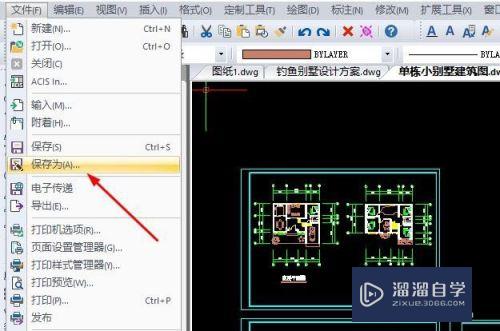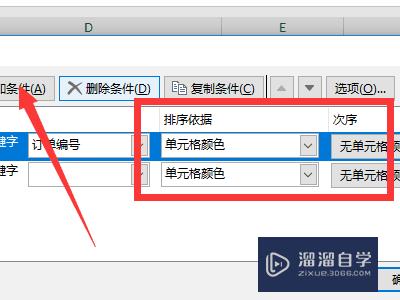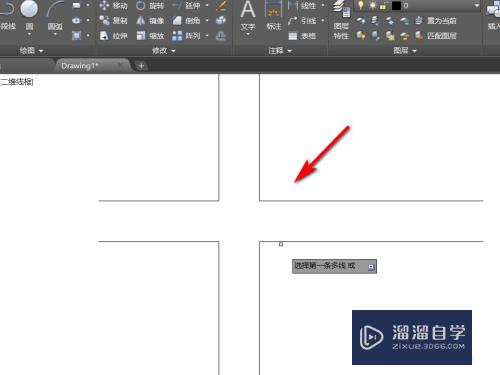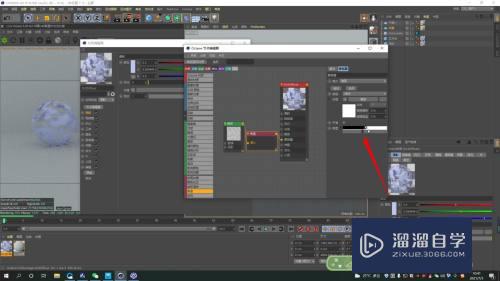PS怎么做出烫金字效果(ps怎么做出烫金字效果图)优质
如果老板要求你制作一个高大上的logo。那么添加一个烫金效果一定能够满足他。下面小渲就来为大家分享下。PS怎么做出烫金字效果的方法。希望能够给大家带来帮助。
云渲染农场还有超多“PS”视频课程。欢迎大家点击查看
工具/软件
硬件型号:联想ThinkPad P14s
系统版本:Windows7
所需软件:PS CS6
方法/步骤
第1步
1.文字特效是ps永恒的话题。烫金字也经常用到槐宙泥

第2步
2.打开ps。新建文档悦海
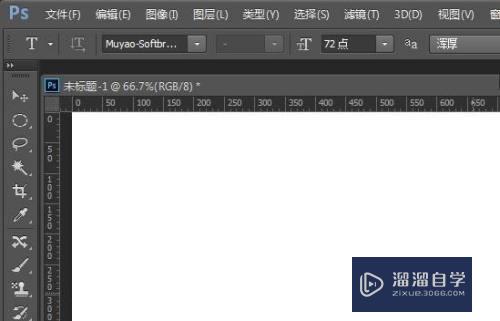
第3步
3.文本文档打上字

第4步
4.选择字体。加粗。最好有棱些的字体。看着硬朗些

第5步
5.找个烫金背景图片

第6步
6.放到文字涂成上面
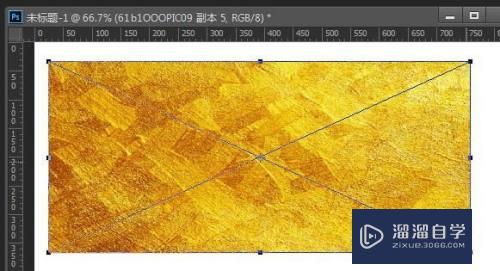
第7步
7.让金色只对文字可见。alt加点两个图层的中间位置。如图所欠艺示

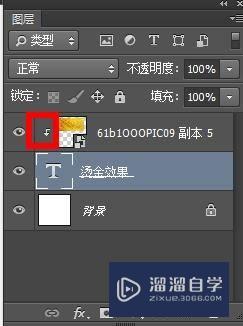
第8步
8.最后价格阴影吧。用同色系的暗色。
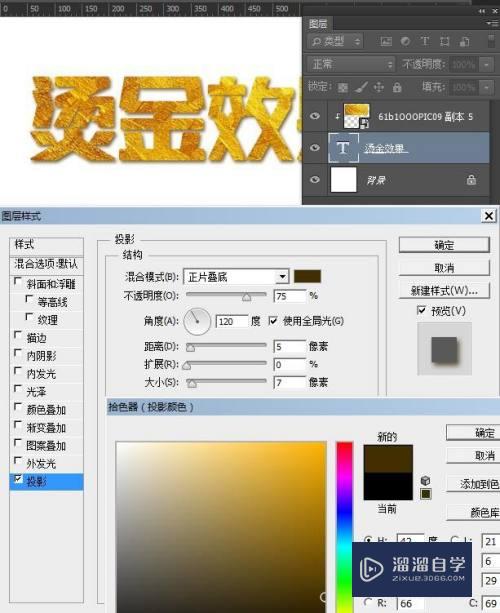
以上关于“PS怎么做出烫金字效果(ps怎么做出烫金字效果图)”的内容小渲今天就介绍到这里。希望这篇文章能够帮助到小伙伴们解决问题。如果觉得教程不详细的话。可以在本站搜索相关的教程学习哦!
更多精选教程文章推荐
以上是由资深渲染大师 小渲 整理编辑的,如果觉得对你有帮助,可以收藏或分享给身边的人
本文标题:PS怎么做出烫金字效果(ps怎么做出烫金字效果图)
本文地址:http://www.hszkedu.com/74821.html ,转载请注明来源:云渲染教程网
友情提示:本站内容均为网友发布,并不代表本站立场,如果本站的信息无意侵犯了您的版权,请联系我们及时处理,分享目的仅供大家学习与参考,不代表云渲染农场的立场!
本文地址:http://www.hszkedu.com/74821.html ,转载请注明来源:云渲染教程网
友情提示:本站内容均为网友发布,并不代表本站立场,如果本站的信息无意侵犯了您的版权,请联系我们及时处理,分享目的仅供大家学习与参考,不代表云渲染农场的立场!